
改进 Windows 11 开始菜单:有什么新功能?
微软将改造 Windows 11 中的“开始”菜单,推出全新的整合设计,将“所有”应用程序菜单与“固定”部分合并为一个更广阔、可滚动的界面。最重要的是,您终于可以选择停用“推荐”部分,尽管这样做的方法可能不是立即显而易见的。让我们深入研究新“开始”菜单中等待您的创新功能和自定义选项。
仔细观察新的开始菜单设计
改进后的“开始”菜单布局更宽,可容纳:
- 每行最多可固定 8 个应用程序。
- 一次建议三个应用程序和文件。
- 最多可并排放置八个应用程序或四个组。

“已固定”部分方便地容纳两行已固定的应用程序。如果您希望固定更多应用程序,只需寻找展开选项即可查看所有应用程序。

为了使每个固定的应用程序可见,请在“开始”设置中启用“默认显示所有固定”选项。
建议部分的变更
虽然“推荐”部分基本没有变化,但现在它拥有使用两行显示六个文件或应用程序的能力。出现提示时,单击“显示更多”按钮将引导您进入列出所有最近访问的文件的附加页面。

现在,用户可以通过关闭“开始”设置中的“在开始中显示推荐文件、文件资源管理器中的最近文件和跳转列表中的项目”开关来完全停用“推荐”部分。
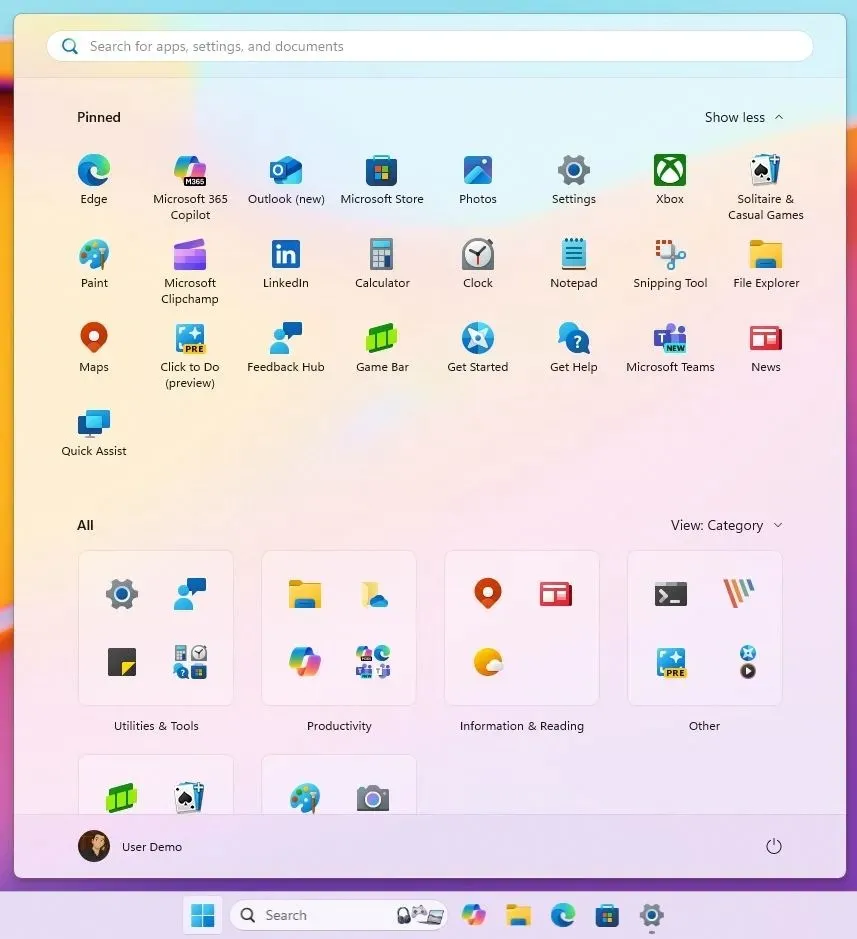
介绍全部部分
“全部”部分的出现值得注意,因为它消除了切换页面来访问所有已安装应用程序的需要。此部分允许您以不同的布局(网格、列表或分类视图)查看应用程序,从而显著提升用户体验。

微软还更新了“开始”设置页面。现在无需再修改布局,因为现在可以轻松选择默认显示两行或显示所有固定应用程序。

虽然固定应用程序的自定义选项有所改进,但其他设置保持不变,保持了创新与熟悉之间的平衡。

虽然新版设计的具体发布日期仍未公布,但显然微软仍在继续解决现有问题,尤其是新布局如何与 Windows 搜索界面保持一致。增强从“开始”菜单到“搜索”的过渡仍是当务之急。可能的解决方案可能类似于 Windows 7 和 Vista,结果直接显示在“开始”菜单中。
如何使用 ViveTool 启用新的开始菜单
创新的“开始”菜单目前可在 Windows 11 版本 26200.5518 和 26120.3671 的 Dev 和 Beta 频道中使用,这些版本是 24H2 版本的一部分。以下是使用 ViveTool 手动激活它的方法:
- 导航到GitHub页面。
- 下载ViveTool-vx.xxzip文件。
- 使用文件资源管理器打开下载的 zip。
- 选择全部提取。
- 单击“提取”以解压缩内容。
- 将路径复制到新文件夹。
- 启动“开始”菜单。
- 搜索命令提示符,右键单击,然后选择以管理员身份运行。
- 输入以下命令导航到您的 ViveTool 文件夹,然后按Enter:
- 接下来,输入以下命令启用新的“开始”菜单:
- 最后,重新启动计算机。
cd c:\folder\path\ViveTool-v0.x.x
请记住用系统上的准确文件夹路径替换该路径。
vivetool /enable /id:49402389, 49221331, 47205210, 48433719
完成这些步骤后,新的“开始”菜单设计将在您的系统上激活。要恢复到以前的设计,请按照相同的说明进行操作,但对于第十步,请输入:
vivetool /disable /id:49402389, 49221331, 47205210, 48433719
常见问题
1、Windows 11新版开始菜单什么时候正式发布?
虽然微软尚未确认具体的发布日期,但新的“开始”菜单目前已在开发和 Beta 频道中提供,这表明可能即将向更广泛的受众推出。
2.升级后可以恢复到旧的开始菜单吗?
是的,您可以使用 ViveTool 并执行激活步骤中提供的禁用命令轻松恢复到旧的“开始”菜单。
3.新版开始菜单的主要功能有哪些?
新的开始菜单设计得更宽,最多可容纳 8 个固定应用程序,增强了“推荐”部分,并引入了无需切换页面即可显示所有应用程序的“全部”部分。




发表回复 ▼